中间会显示几个黑界面,不用在意,没有关系的。
1
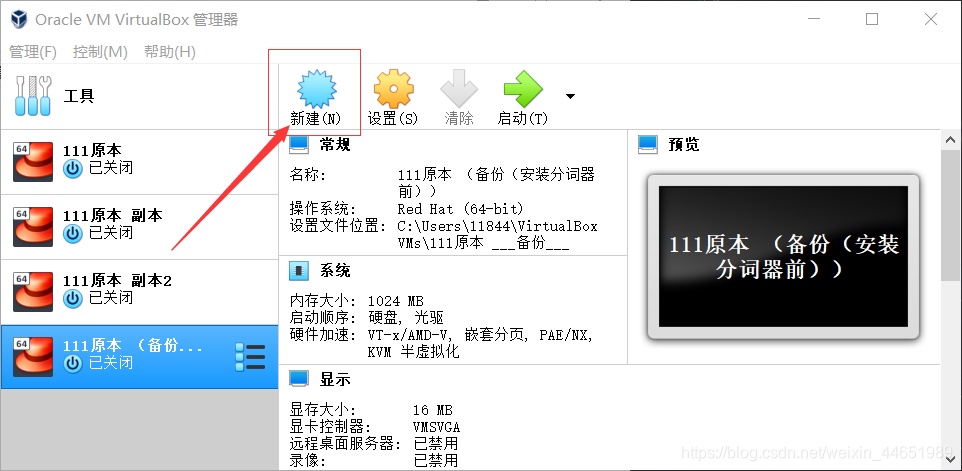
2
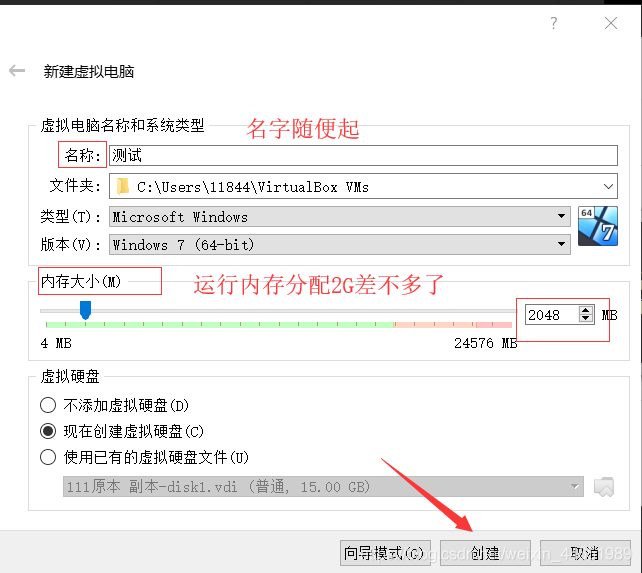
3
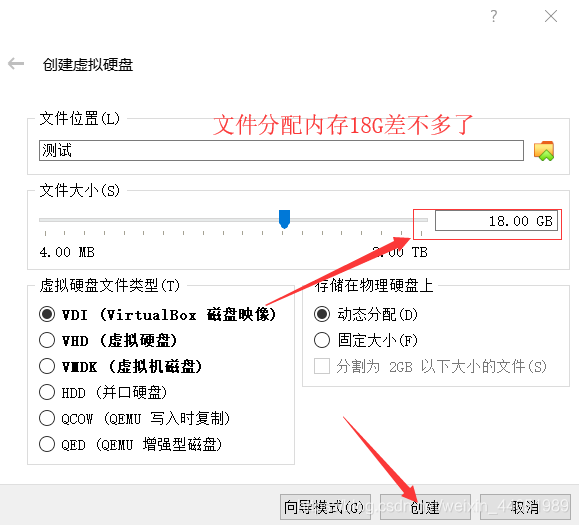
4
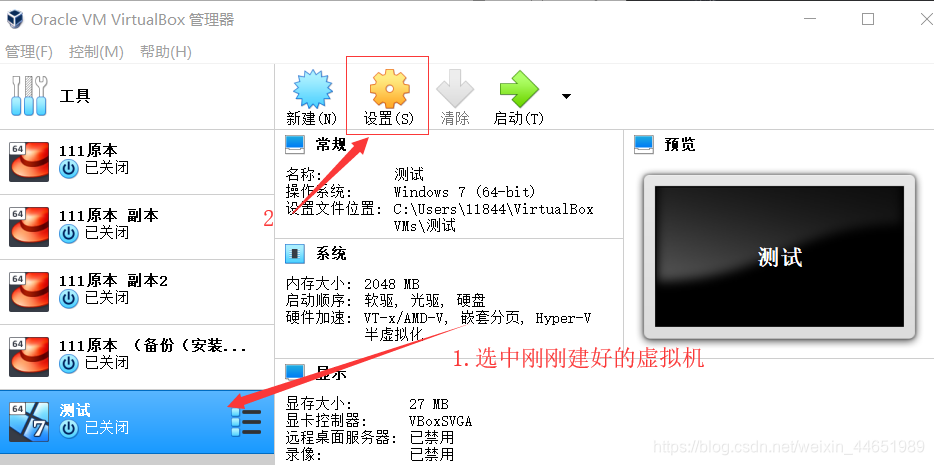
5
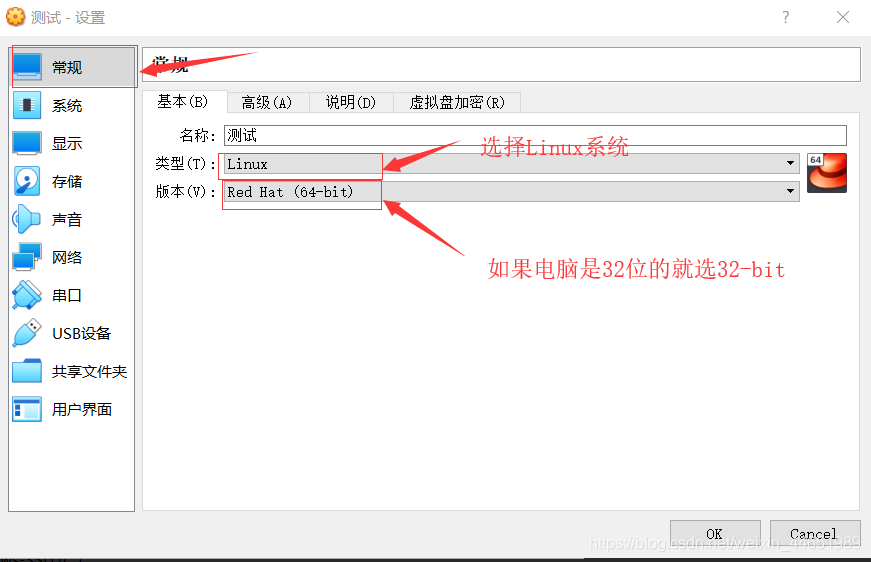
6
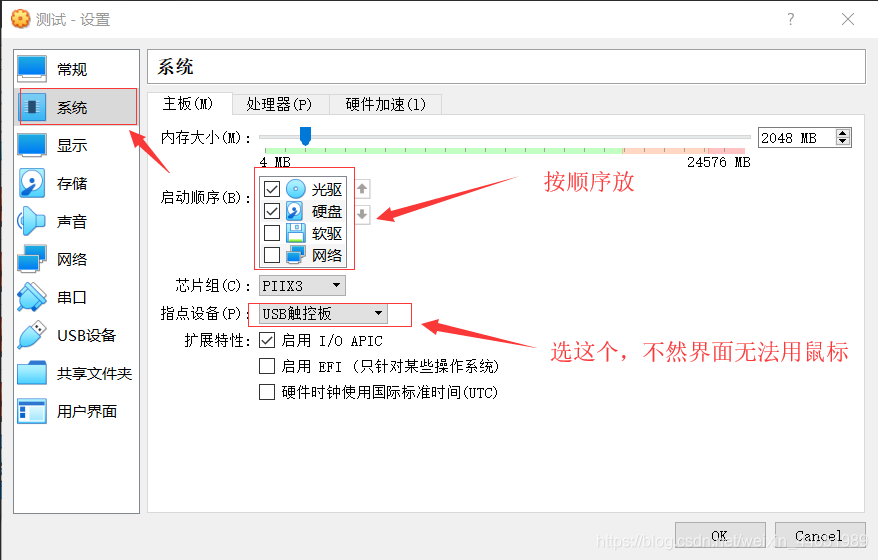
7

8。CentOs -7 操作系统光盘文件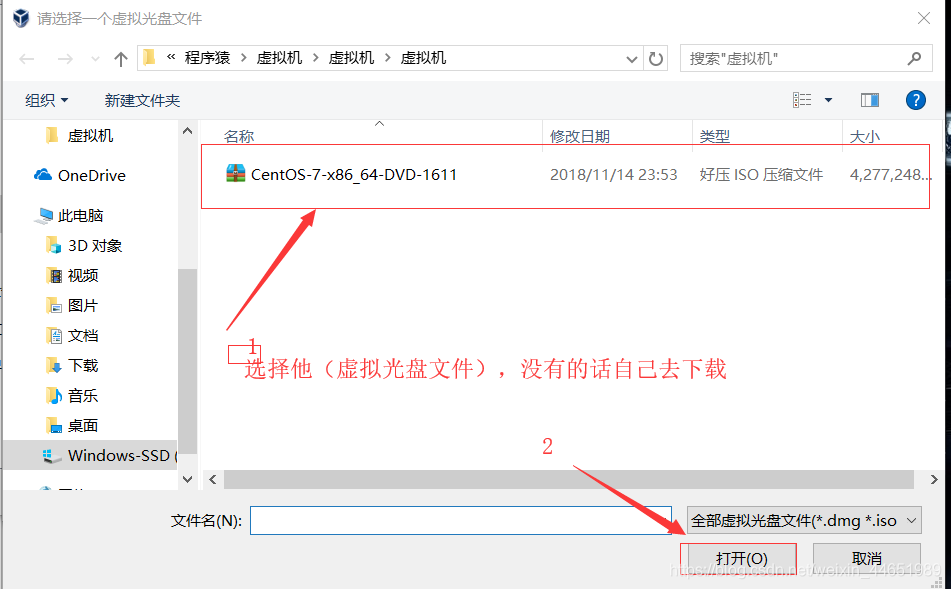
9
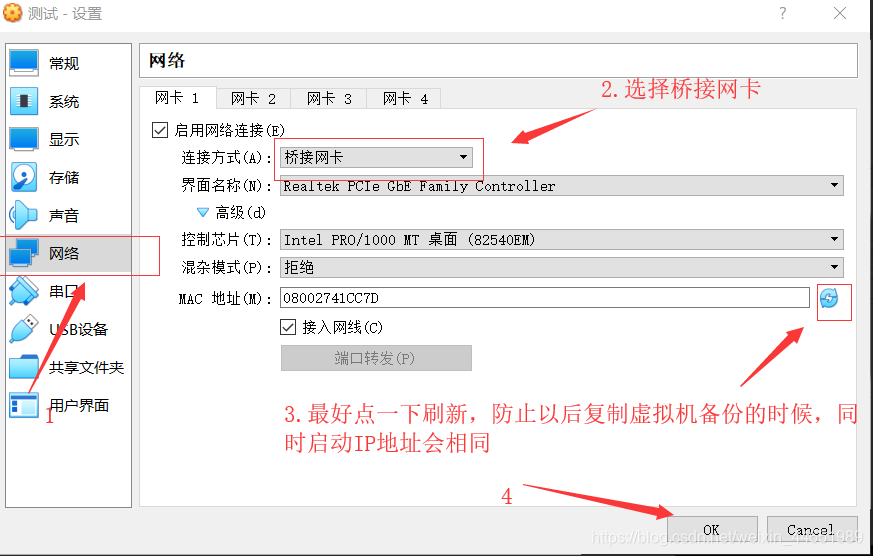
10
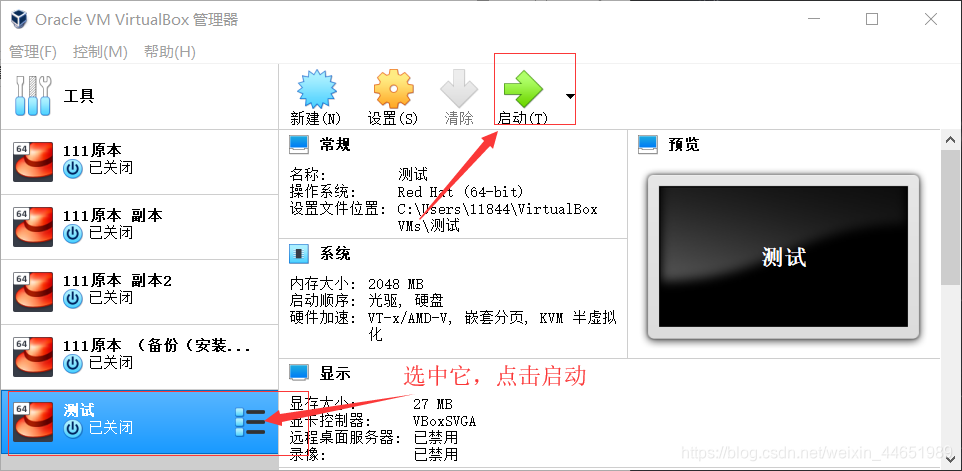
11
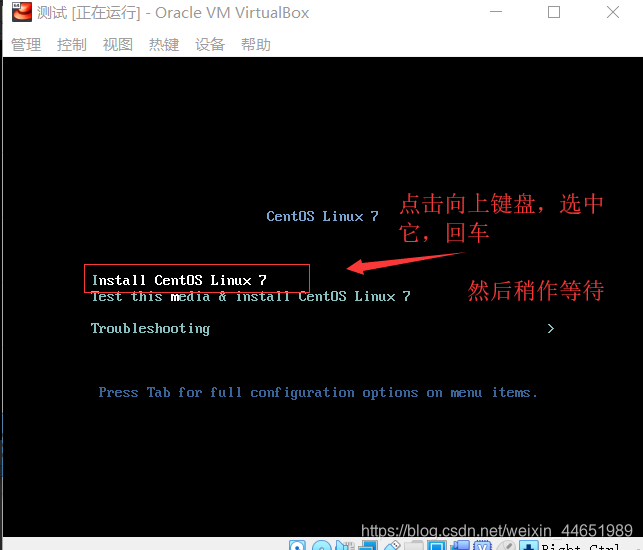
12
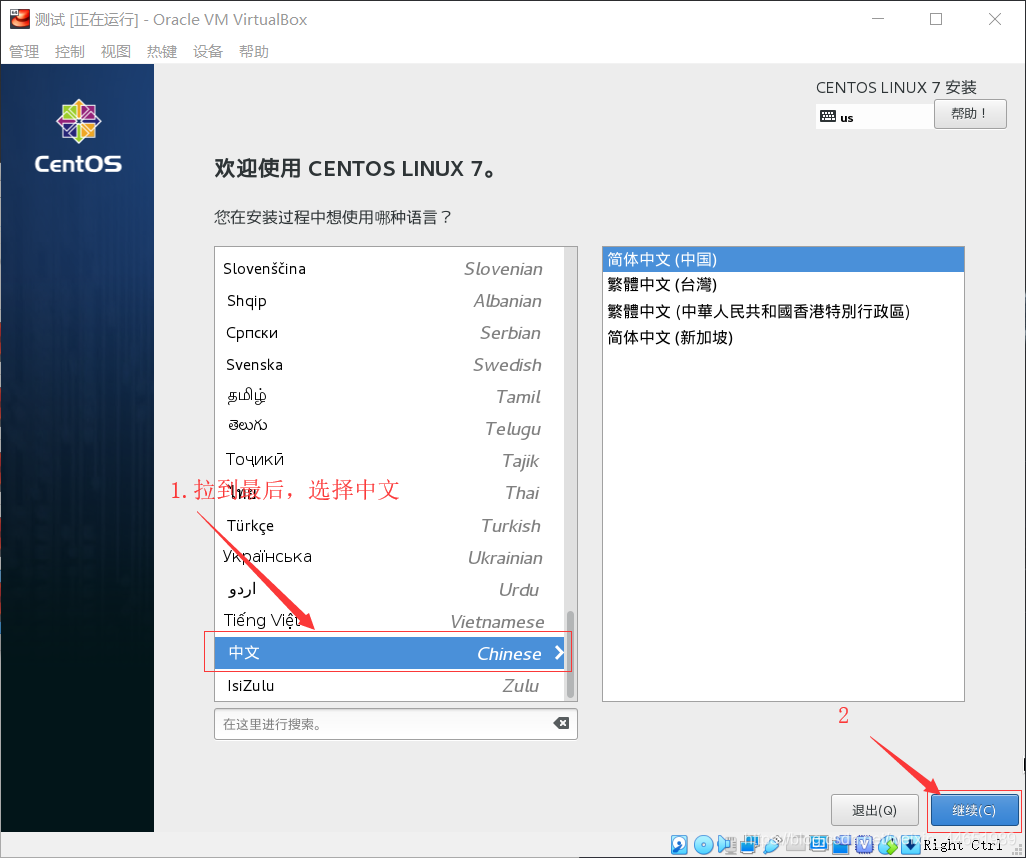
13

14
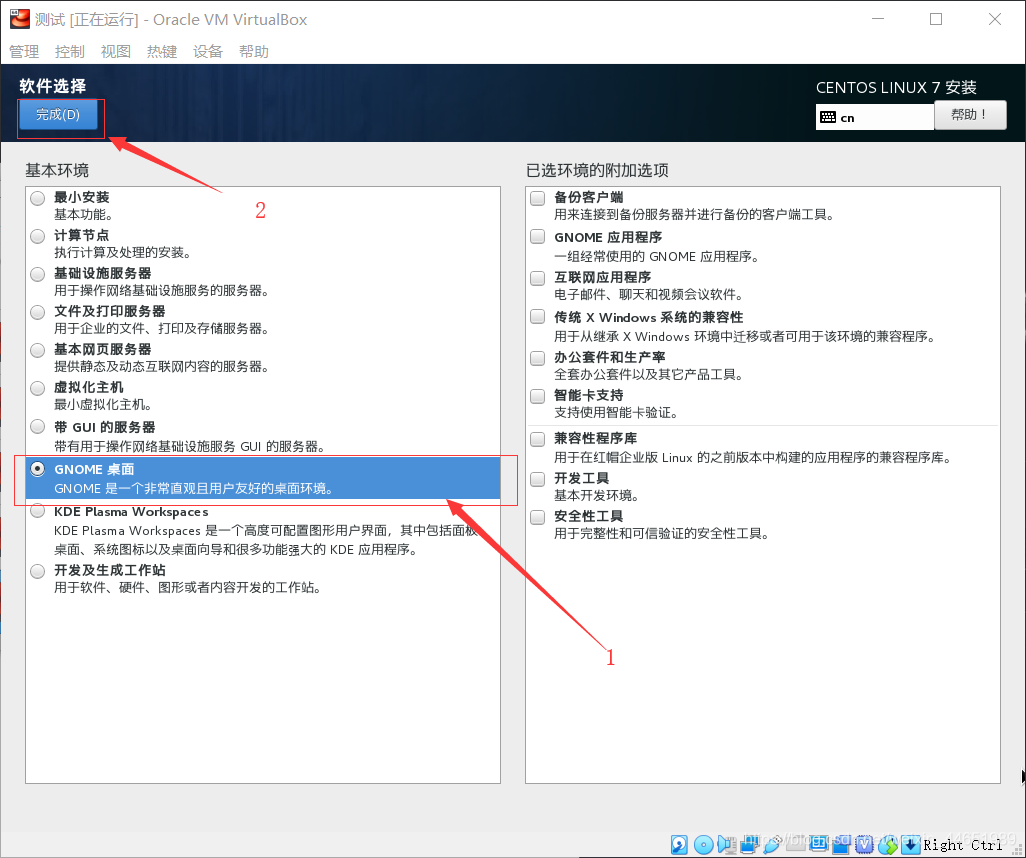
15

16
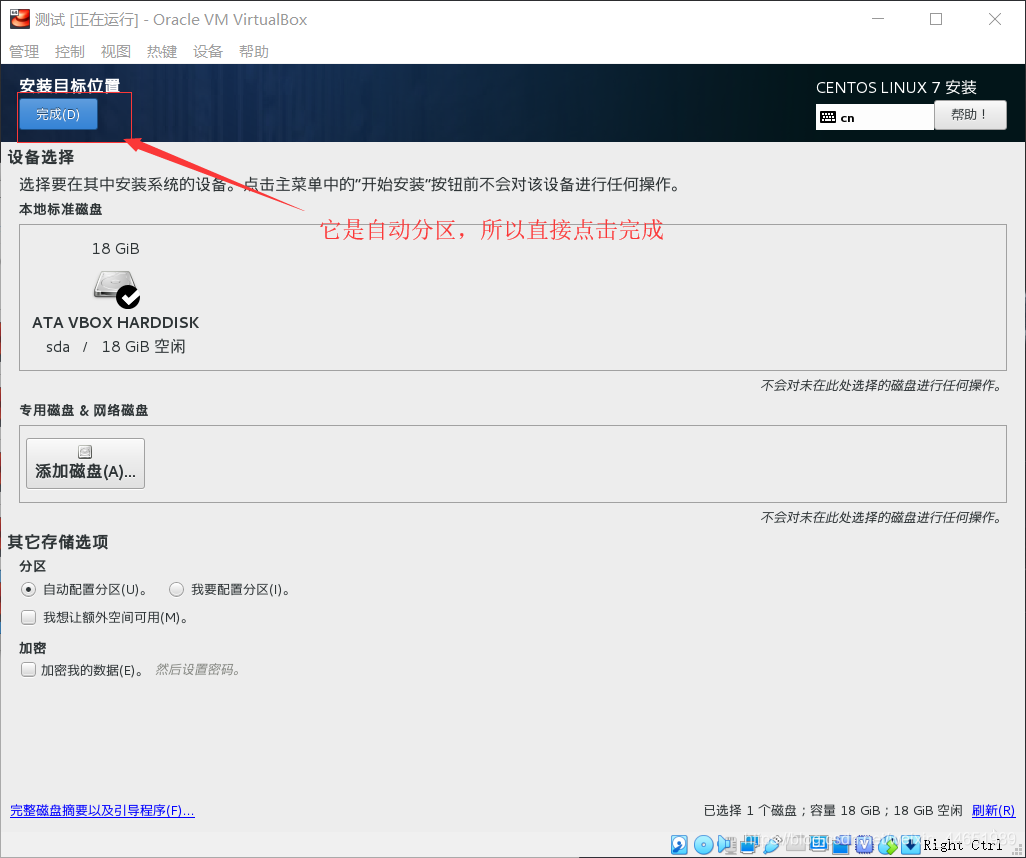
17
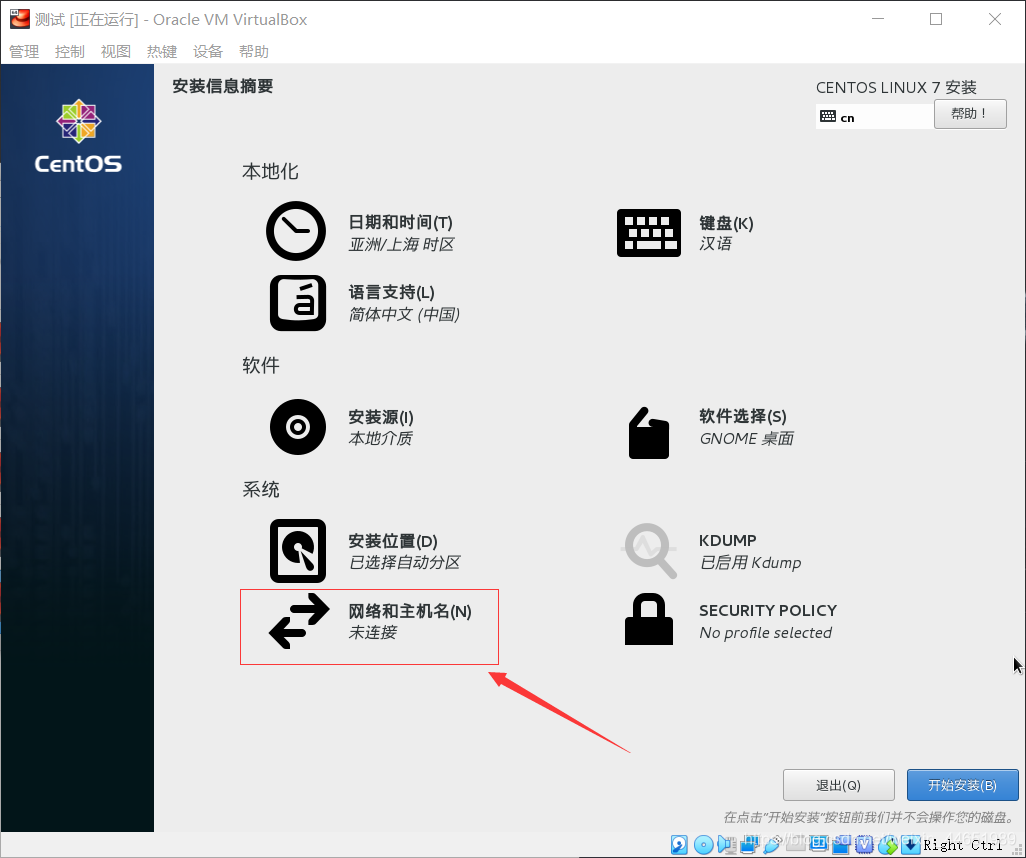
18
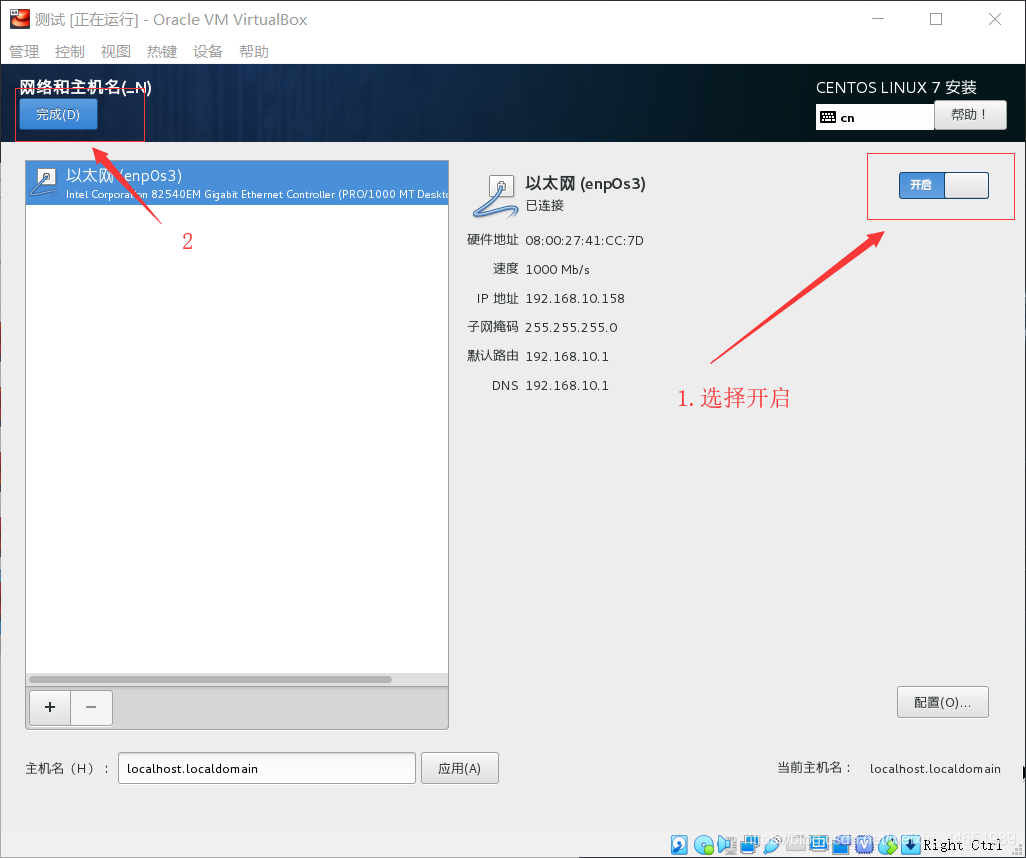
19.点击右下角的开始安装
20
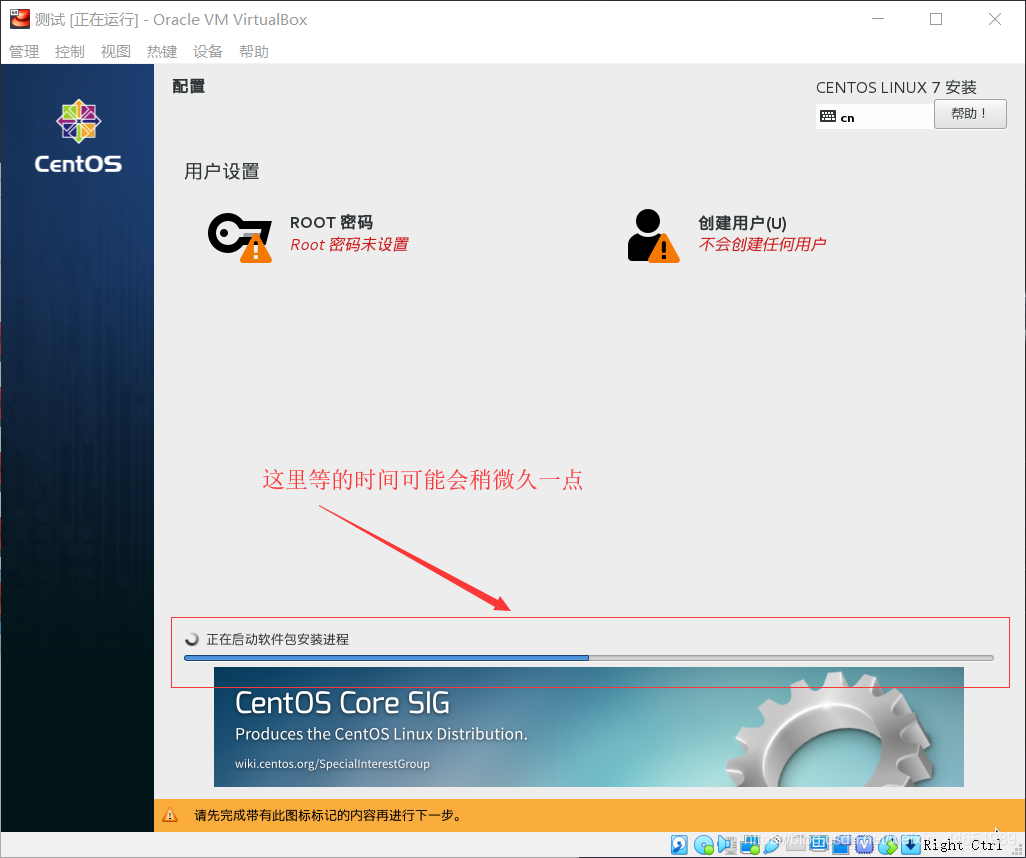
21
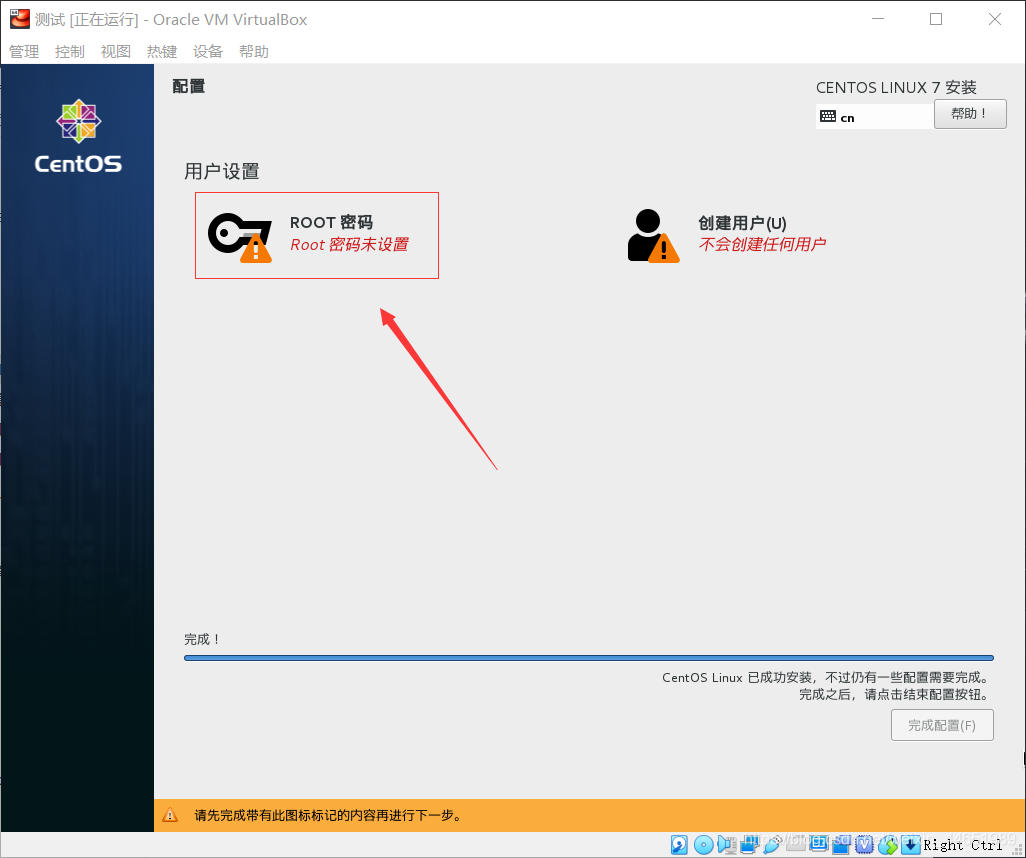
22
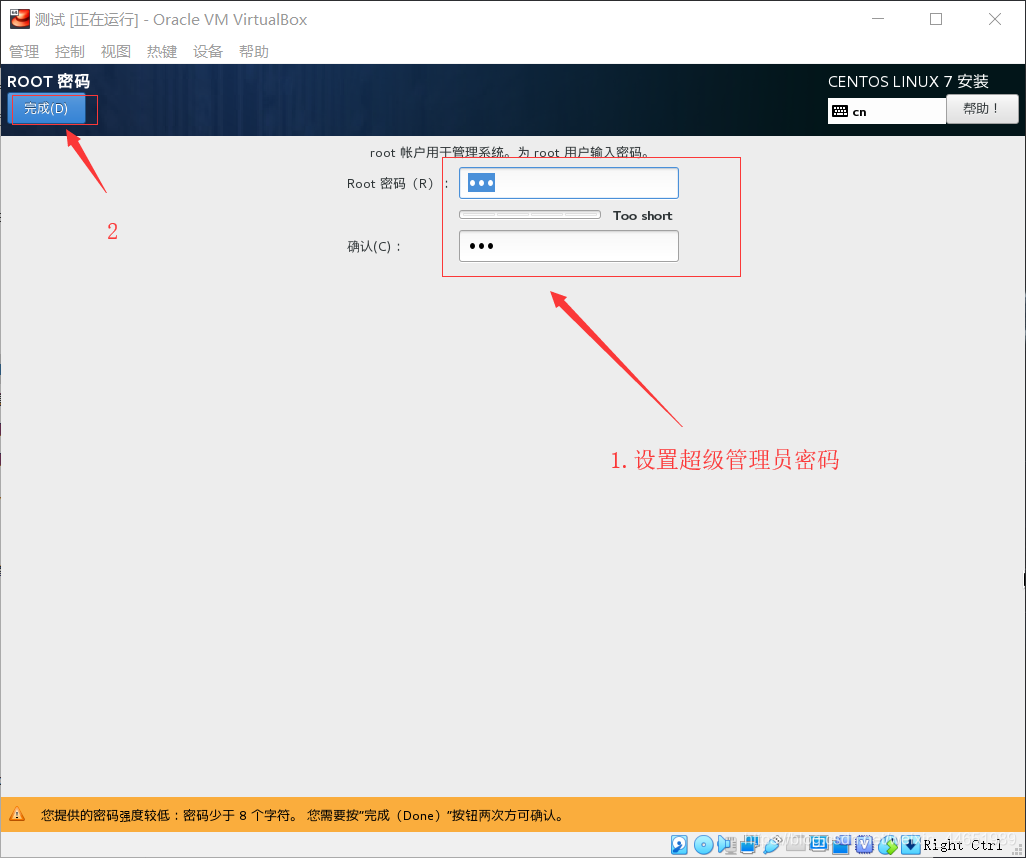
23
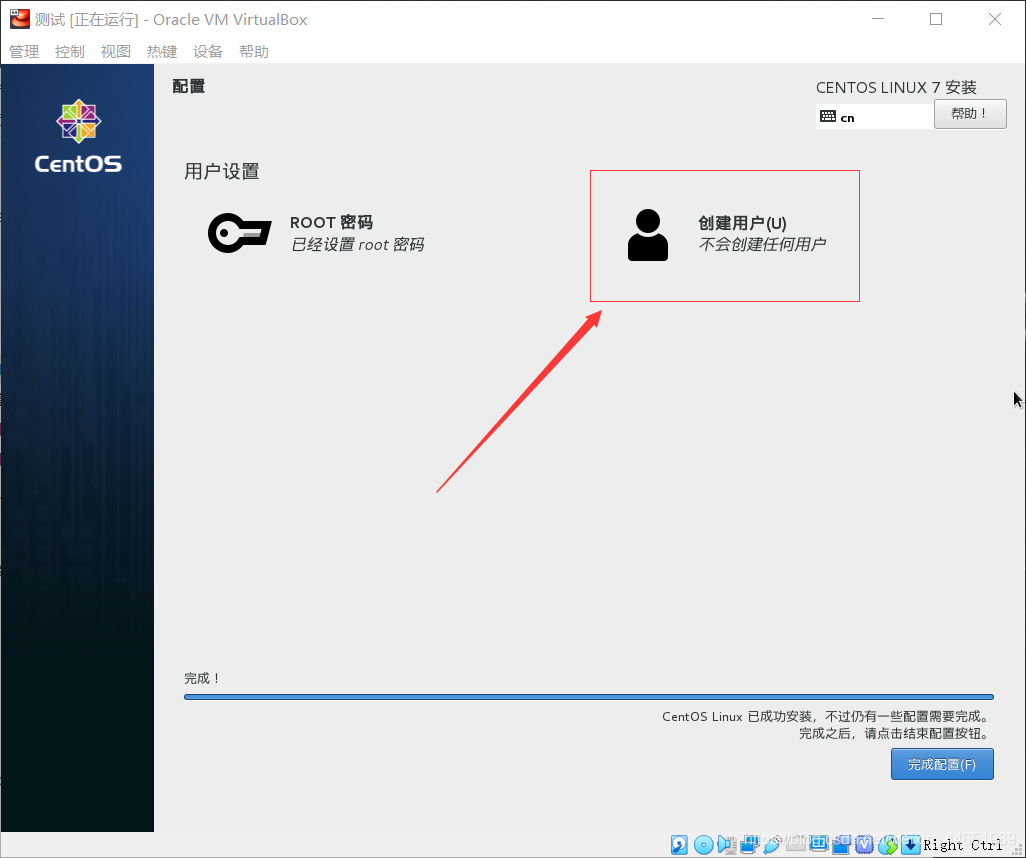
24
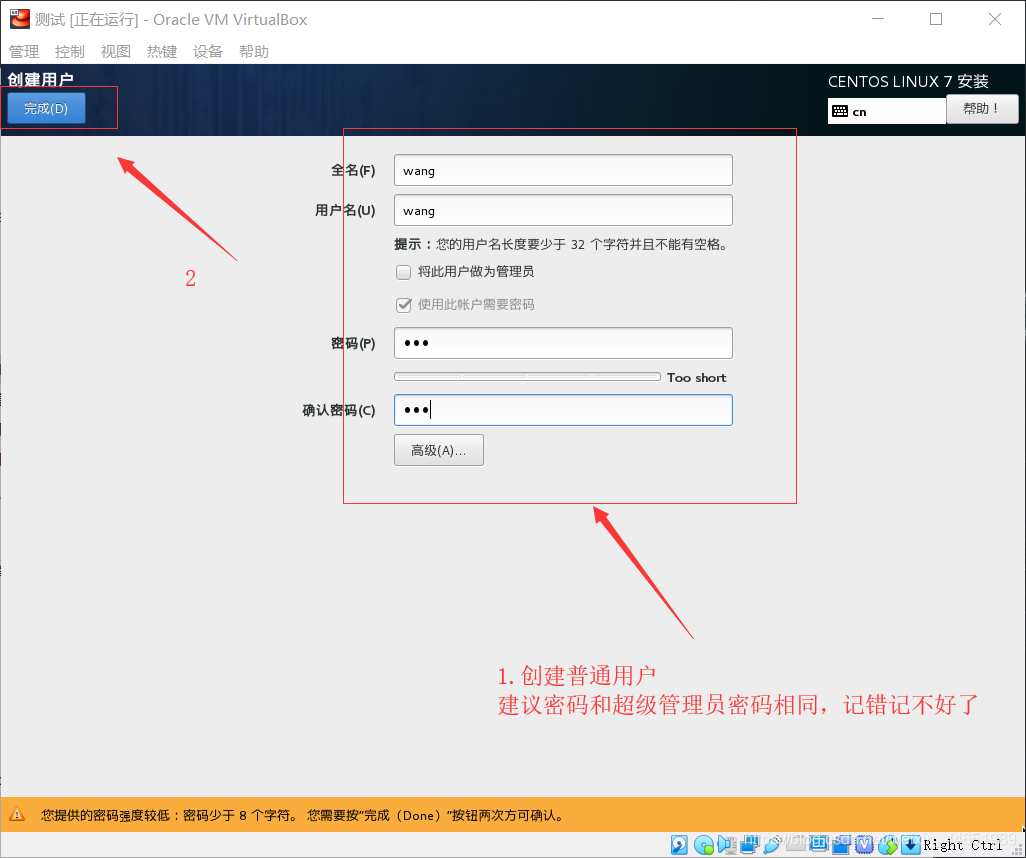
25
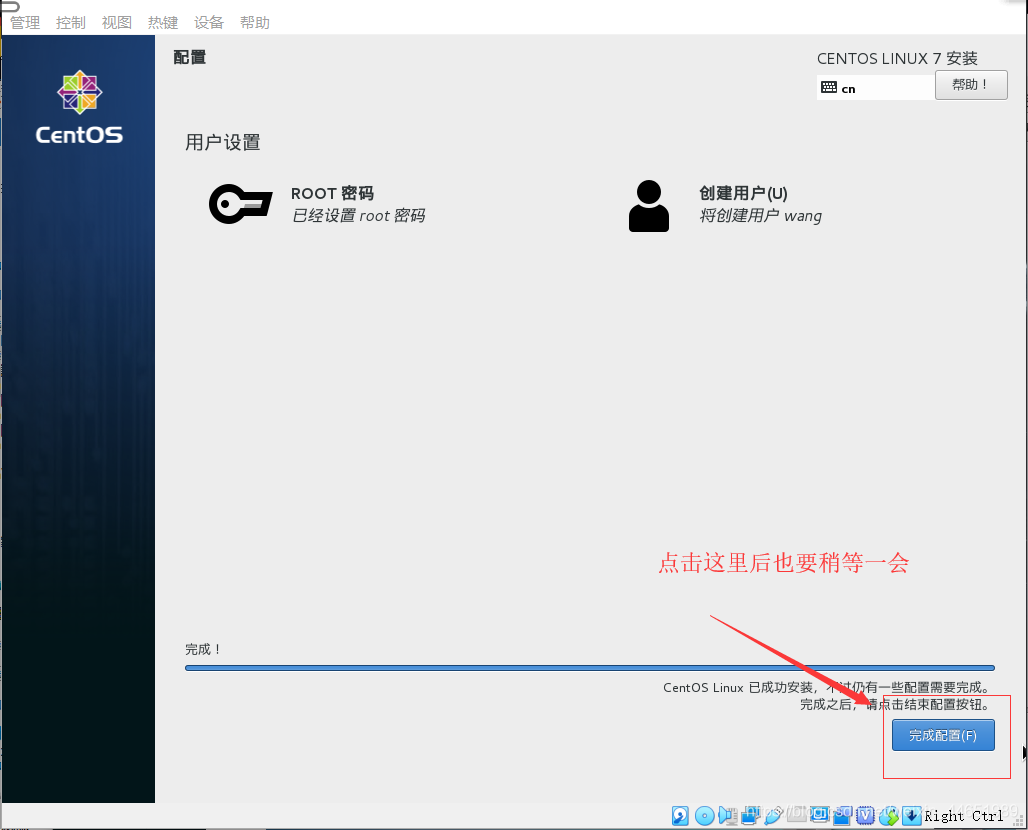
26
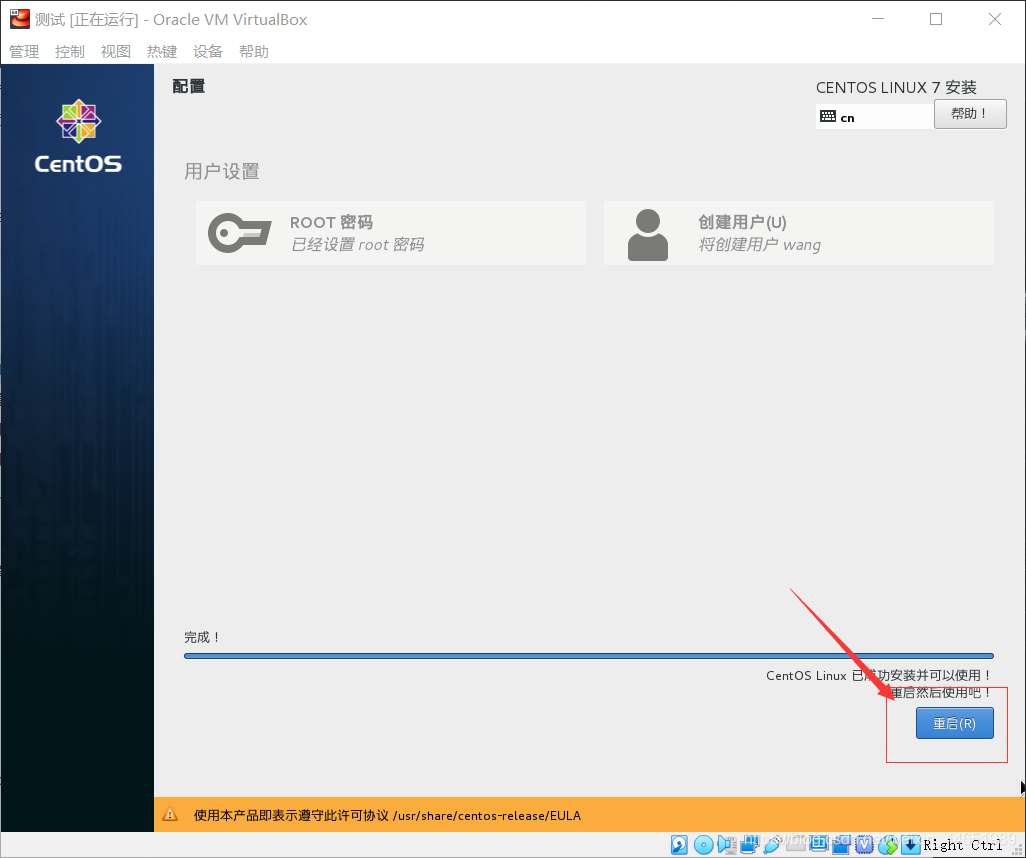
27
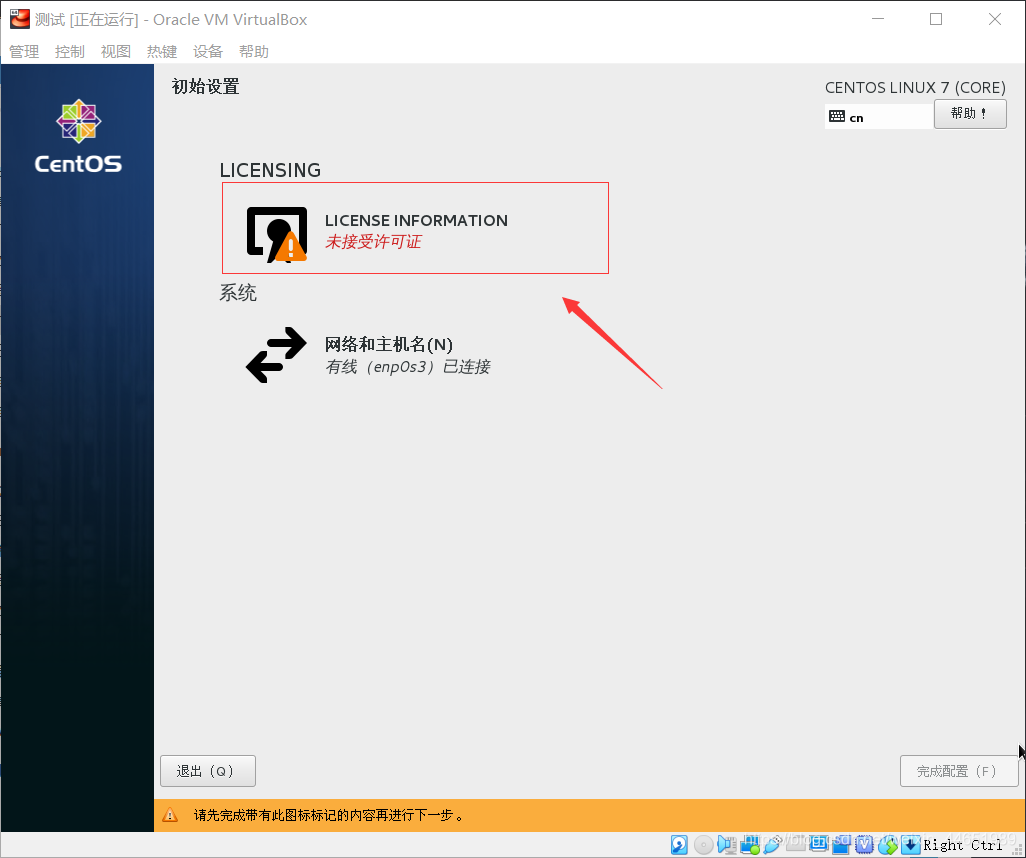
28
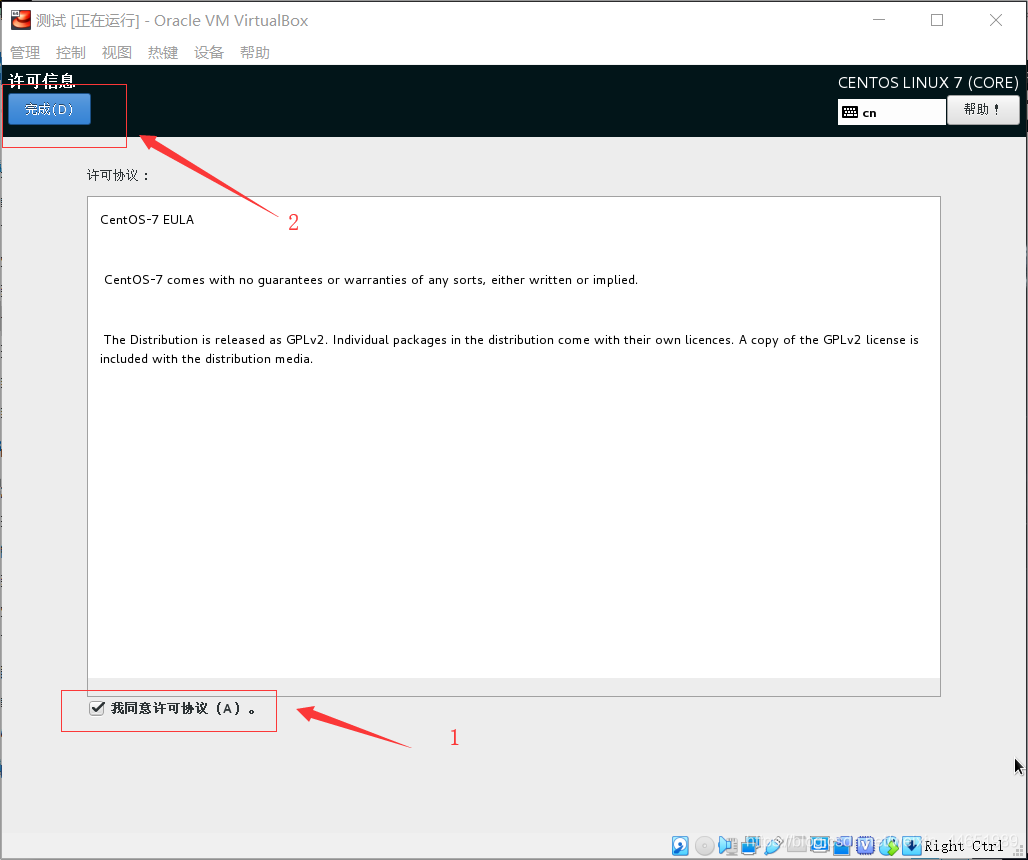
29

30。点击用户,会出现这个输入框。
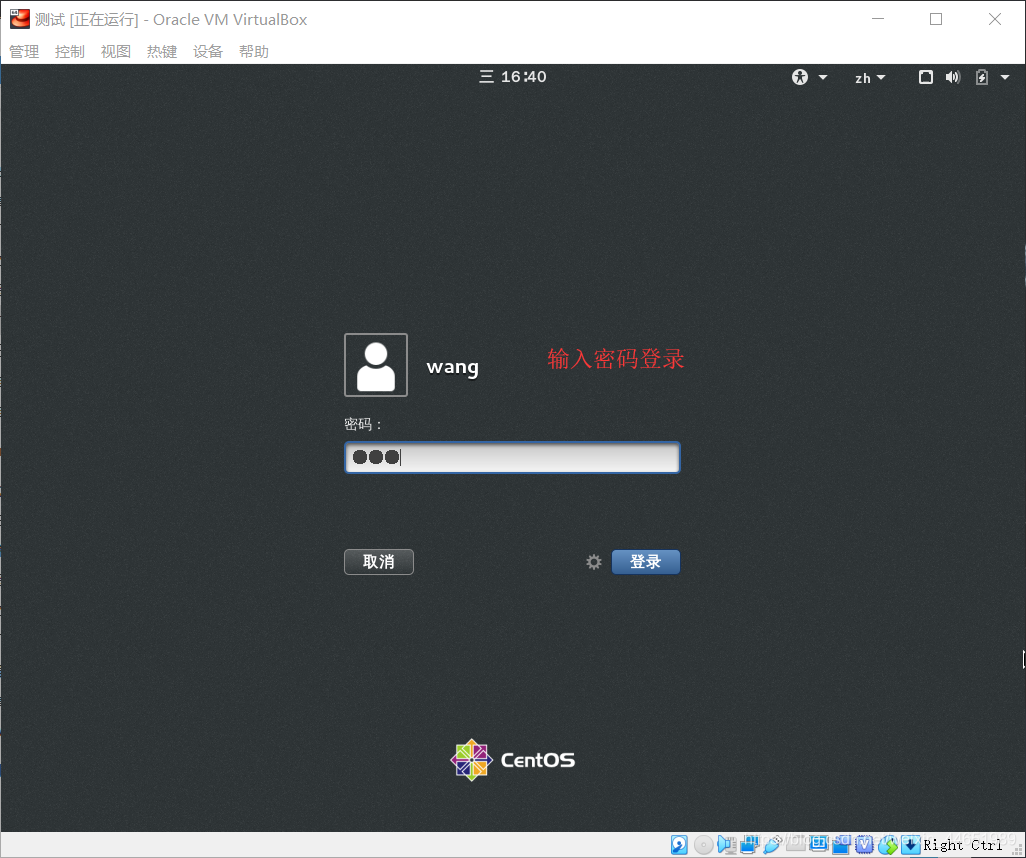
31
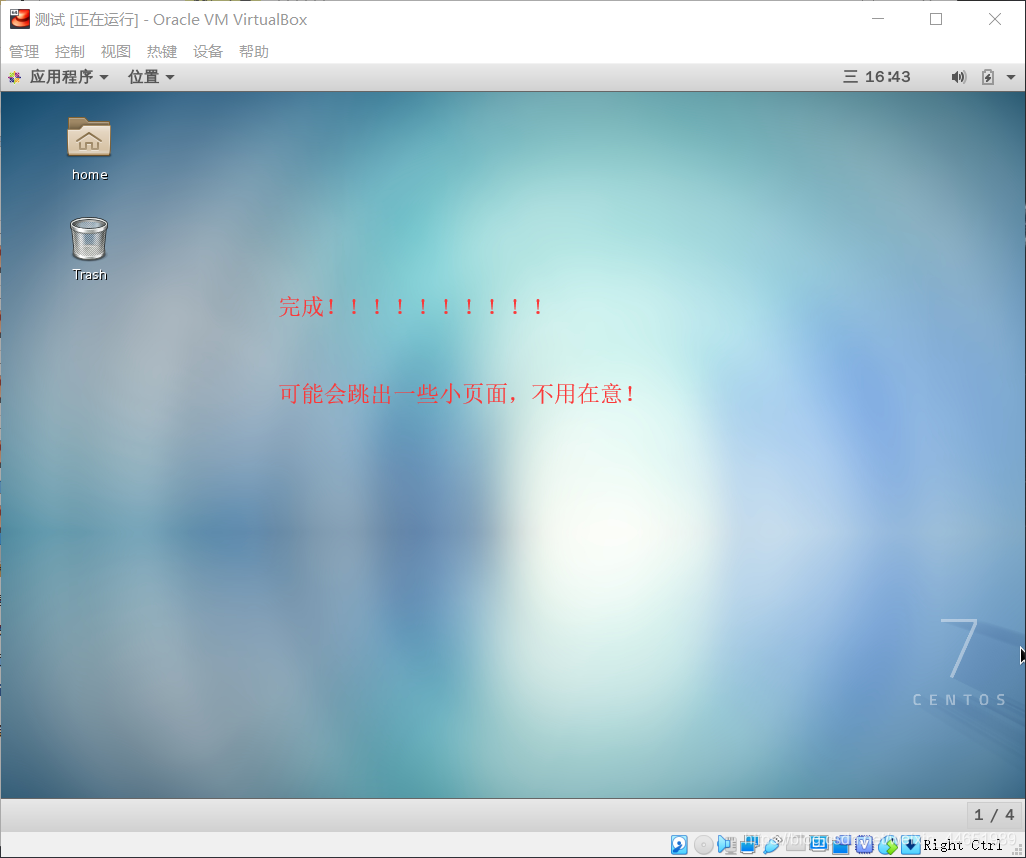
32
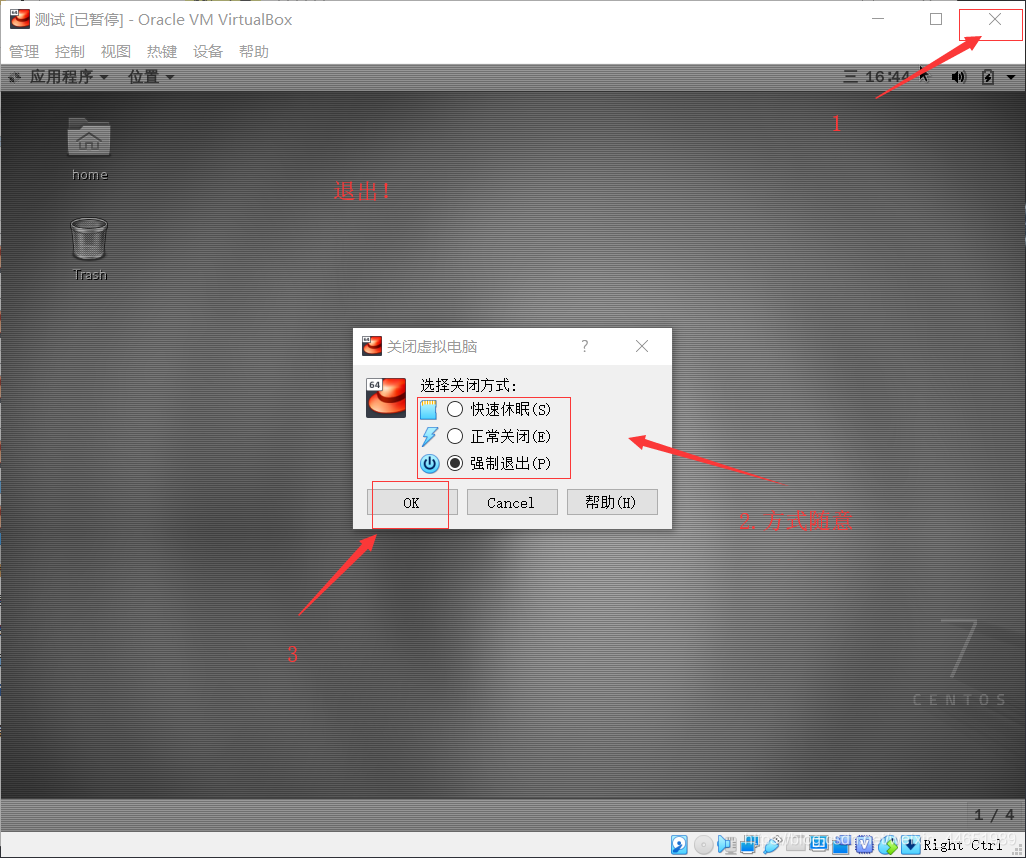
一、VirtualBox-6.0.4-128413-Win 安装配置 CentOs-7 虚拟机
猜你喜欢
转载自blog.csdn.net/weixin_44651989/article/details/90905912
今日推荐
周排行